Wat is Sonic Update Manager en Hoe te verwijderen
Hier is nog een technische inleiding over het oplossen van een lastig klein probleem dat wordt veroorzaakt door computerfabrikanten zoals Dell en HP! Kortom, ze laden te veel rotzooi op je pc als je het koopt en je krijgt veel junk-software geïnstalleerd, waaronder Sonic Update Manager . Zorg ervoor dat je mijn andere bericht leest over het automatisch verwijderen van junkware van je computer.
Wat is Sonic Update Manager?
Sonic Update Manager is zelfs geen volledige softwaretoepassing; het is een secundaire toepassing of service die wordt uitgevoerd met de Sonic RecordNow-software. Met Sonic RecordNow kun je cd's en dvd's maken, dus je hoeft dat niet per se van je computer te verwijderen. Het kan echter zijn dat u telkens wanneer u uw computer opstart, een prachtig bericht van Sonic Update Manager ontvangt om de Sonic-cd in te voeren, wat u niet meer hebt omdat Dell u deze niet heeft gegeven, en vervolgens op Annuleren te klikken lijkt alleen om de software meer woedend te maken omdat het steeds weer opduikt en niet weggaat! Hoe irritant!
Sonic Update Manager verwijderen of de-installeren
Er zijn een aantal manieren waarop u de problemen in verband met Sonic Update Manager kunt oplossen en ik zal ze hier een voor een bekijken. De eerste en de eenvoudigste methode is om, indien mogelijk, naar het Configuratiescherm te gaan en vervolgens Programma's toevoegen / verwijderen . Zoek naar Sonic Update Manager en als je geluk hebt, kun je gewoon op Verwijderen klikken om er vanaf te komen.
Vergeet niet dat Sonic RecordNow niet wordt verwijderd, want dat is de software die u gebruikt om cd's en dvd's op te nemen. De tweede methode is om de Sonic Update-service uit te schakelen die wordt gestart wanneer u de computer opstart. U kunt dit doen door naar Start te gaan, op Uitvoeren te klikken, MSCONFIG in te typen en vervolgens op Enter te drukken.

Klik vervolgens op het tabblad Opstarten en u ziet een lijst met alle processen die opstarten wanneer uw computer opstart. U kunt elk proces uitschakelen om te voorkomen dat het wordt geladen tijdens het opstartproces. Voor de Sonic-software wilt u zoeken naar elk opstartitem met de naam sgtray of met de woorden Sonic Update Manager of Update Manager in het pad voor de opdracht of locatie.
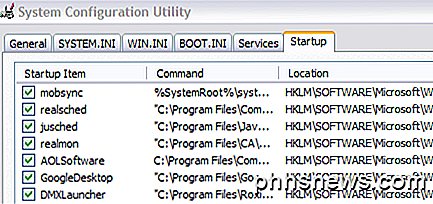
En als je isuspm of issch ziet, ga je gang en schakel je ook die uit omdat ze ook schuldigen zijn voor dit probleem. Mogelijk ziet u ook de naam "UpdateService" of "InstallShield" in de opdrachtkolom, zorg ervoor dat u deze alleen uitschakelt als het opdrachtpad ergens Sonic bevat. Als u ziet dat het pad naar een Windows-systeemdirectory zoals C: \ Windows \ System32 gaat, schakelt u het niet uit, omdat dit uw systeem onstabiel kan maken.
Sonic Update Manager Hotfix
U kunt ook een hotfix voor Sonic Update Manager downloaden van Roxio zelf die uw probleem mogelijk kan verhelpen. Eenmaal geïnstalleerd, ga je gang en start je je computer opnieuw op om te zien of het pop-upbericht verdwenen is.
Microsoft Fixit
Als de installatie van Sonic Update Manager is beschadigd, kan dit probleem zich ook voordoen. In dat geval kunt u proberen het probleem op te lossen door een Microsoft Fixit-oplossing uit te voeren die probeert een probleem op uw computer op te lossen dat problemen ondervindt bij het verwijderen van het programma.
http://support.microsoft.com/mats/Program_Install_and_Uninstall/
Een van de bovenstaande methoden zou je pop-up probleem moeten oplossen! Sonic-software is erg oud en het bedrijf maakt de software niet eens meer. De beste optie is om Sonic volledig te verwijderen en vervolgens mijn vorige artikel over essentiële freeware-sites te lezen om de beste freeware voor uw taak te vinden. Genieten!

Veldschaduw inschakelen en uitschakelen in Word
Velden in Word zijn stukjes code die tijdelijke aanduidingen zijn voor gegevens die worden gewijzigd. Wanneer u bijvoorbeeld paginanummers invoegt in de kop- of voettekst van een document, maakt Word feitelijk een veld dat op elke pagina het juiste paginanummer invoegt. Er zijn veel ingebouwde velden beschikbaar in Word, zoals de huidige datum, de datum waarop een document voor het laatst is opgeslagen, de bestandsnaam en het aantal woorden in een document.

Wat is het verschil tussen een VPN en een proxy?
Een proxy maakt verbinding met een externe computer en een VPN maakt verbinding met een externe computer, zodat ze min of meer hetzelfde moeten zijn ding, toch? Niet precies. Laten we eens kijken naar wanneer u elk van beide wilt gebruiken en waarom proxy's een slechte vervanging zijn voor VPN's. Het juiste hulpmiddel selecteren is cruciaal Bijna elke andere week is er een belangrijk nieuwsverhaal over codering, gelekte gegevens, snuffelen, of andere zorgen rond digitale privacy.



